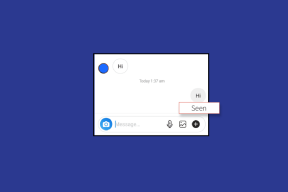Microsoft Whiteboard مقابل OneNote: أيهما يستخدم لتدوين الملاحظات
منوعات / / November 29, 2021
على عكس جوجل التي لديها تطبيقات مختلفة لنفس الشيء تقريبًا، لقد ابتعدت مايكروسوفت عن هذا السلوك. لكن يبدو أن الأمور تتغير إلى حد ما. أنا أتحدث عن تطبيقي تدوين الملاحظات - Whiteboard و OneNote ، اللذان يبدوان متشابهين ، على الأقل في الاستخدام الأول. لكن هل هم؟ سنجد الإجابة في منشور المقارنة هذا لـ Microsoft Whiteboard و OneNote.

كلنا نأخذ الملاحظات لأغراض مختلفة. يكتب البعض ملاحظات طويلة بينما يقوم الآخرون بتدوين ملاحظات أو مهام قصيرة مثل اشياء للشراءوالمهام والأرقام والمزيد. حتى أن البعض يستخدم تطبيقات تدوين الملاحظات للعصف الذهني أو التخطيط للمشروع. لذلك كل تطبيق ملاحظة له استخدام مختلف.
دعونا نرى كيف يمكن للمرء استخدام Whiteboard و OneNote وما إذا كان يمكن استخدامهما لنفس الشيء أم لا.
التوفر
بينما يتطلب كلا التطبيقين حساب Microsoft للعمل ، يمكن الوصول إلى OneNote على أي نظام أساسي يمكنك التفكير فيه. سواء كان ذلك في نظام التشغيل Windows أو Android أو iOS أو الويب أو حتى Android Wear. من ناحية أخرى ، يقتصر Whiteboard على Windows و iOS فقط. يمكنك تنزيله من Microsoft Store إذا لم يكن مثبتًا مسبقًا على جهاز الكمبيوتر الخاص بك. كما أنه متاح على الويب (إصدار المعاينة) لمستخدمي Microsoft Teams.
قم بتنزيل Microsoft OneNote
تنزيل Microsoft Whiteboard
واجهة المستخدم
تحتوي السبورة البيضاء على قماش لا نهائي. لا توجد بداية ، ولا نهاية ، ولا حتى أي هوامش. يمكنك البدء في الكتابة في أي مكان عليها. ستجد عددًا محدودًا من الأزرار التي تتضمن شريط الأدوات في الأسفل ، والذي يضم عناصر تصميم مختلفة مثل القلم والممحاة والإدخال. يوفر زر الرجوع في الزاوية العلوية اليسرى إمكانية الوصول إلى جميع ألواح الكتابة وزر الإعدادات على اليمين.

حيث OneNote هي أداة كاملة لتدوين الملاحظات، تحصل على الكثير من الأشياء. على الجانب الأيسر توجد المجلدات ذات القوائم المختلفة في الأعلى. توجد منطقة الكتابة الرئيسية على الجانب الأيمن حيث بالرغم من أن اللوحة غير محدودة ، إلا أنها تحتوي على نقطة بداية وهامش أيسر.

أيضا على توجيه التكنولوجيا
بينما يعمل تطبيق Whiteboard بالماوس ولوحة المفاتيح ، فهو مصمم من أجل اللمس واستخدام القلم. على سبيل المثال ، يمكن إدراج أشياء مثل جدول أو شكل في OneNote ، والتي يجب رسمها في حالة Whiteboard. وبالمثل ، نظرًا لأن اللوحة القماشية لا نهائية في Whiteboard ، فإن وظائف التكبير والتصغير تعمل بشكل جيد ، مما يتيح لك كتابة بياناتك في أي مكان حرفيًا.
نصيحة محترف: يمكنك استخدام OneNote في وضع ملء الشاشة بالنقر فوق رمز ملء الشاشة في الزاوية العلوية اليمنى.
منظمة أفضل sudo killall coreaudiod
نعم ، السبورة البيضاء لا نهائية ، لكن هذا لا يعني أنه لا يمكنك الحصول على أكثر من لوح واحد. يمكنك إنشاء العديد من ألواح الكتابة لأغراض مختلفة. لكن لا يوجد تصنيف. كل منهم متاح على شاشة واحدة.

ما يجعل OneNote مختلفًا عن باقي تطبيقات تدوين الملاحظات و Whiteboard هو أنه يوفر مجلدات. تستطيع صنف ملاحظاتك ليس فقط في المجلدات ولكن في المجلدات الفرعية أيضًا. توضع دفاتر الملاحظات في الأعلى متبوعة بأقسام ثم صفحات داخل كل قسم.

دعم الوسائط
في OneNote ، يمكنك إضافة أنواع عديدة من البيانات إلى جانب النص والرسم المعتاد. على سبيل المثال ، الجداول والصور ومقاطع الفيديو عبر الإنترنت والروابط والصوت والملصقات وحتى ملفات مثل PDF. يمكنك قص الصور من الويب أيضًا. يتيح لك التطبيق أيضًا إضافة عناصر مهام. وحتى أنه يحول و يحل الصيغ الرياضية.

بينما تتيح لك Whiteboard إضافة ملفات ورق ملاحظات، يقتصر على الصور والنصوص والرسم فقط. ومع ذلك ، كما ذكرنا سابقًا ، يمكنك أيضًا إضافة أشكال وجداول. لكنك تحتاج إلى رسمها لإضافتها في Whiteboard. سيتم تحويله تلقائيًا إذا تم تمكين الخيارات المطلوبة (الحبر إلى الشكل والحبر إلى الجدول) في الإعدادات. كلاهما يوفر أيضًا تحويل الحبر إلى نص.

نصيحة محترف: تتيح لك Whiteboard تجميع العناصر أو تكديسها. فقط ضعهم فوق الآخر لتكديسهم.
أيضا على توجيه التكنولوجيا
ميزات الرسم
للوهلة الأولى ، ستبدو ميزات الرسم التي يقدمونها كما هي. يمكنك الحصول على العديد من الأقلام والحبر لإمكانية التشكيل والمسطرة والممحاة. ومع ذلك ، في Whiteboard ، يكون عدد الأقلام والألوان محدودًا.

هذا ليس هو الحال مع OneNote حيث يمكنك إضافة المزيد من الأقلام وحتى تطبيق أي لون عليها.

تعاون
ومن المثير للاهتمام أن كلا التطبيقين يتيحان لك إضافة مشاركين والتعاون مع الآخرين. ستنعكس التغييرات التي أجراها جميع المستخدمين في الوقت الفعلي.
Office 365 for Whiteboard هو الوحيد الذي يدعم ميزات التعاون. أنت بحاجة إلى اشتراك Office 365 واحد على الأقل. الشيء نفسه لا ينطبق على OneNote. يمكن لجميع المستخدمين العاديين التعاون في نفس دفتر الملاحظات.
الميزات الإضافية وأوجه التشابه
بخلاف الميزات المذكورة أعلاه ، لا تقدم Whiteboard الكثير. على العكس من ذلك ، تكتشف ميزة جديدة في OneNote كل يوم. على سبيل المثال ، يمكنك فتح عدة نوافذ OneNote ، ترجمة النص، اعرض الملاحظات المحذوفة ، اقرأ الملاحظات في وضع غامر دون أي إلهاء ، وأكثر من ذلك. علاوة على ذلك ، يتيح لك كلاهما تخصيص لون الصفحة والخلفية ويوفران حفظًا تلقائيًا للملاحظات.

أيضا على توجيه التكنولوجيا
أي واحد لاستخدام؟
تشير مقارنتنا إلى أن OneNote يتقدم بلا شك على Whiteboard. هذا الأخير يعطي انطباعًا بأنه يحمل ميزة الرسم المأخوذة من OneNote ويمزج ميزات إضافية أخرى. لكن هذا لا يعني أن Whiteboard سيء. تم تصميم كلا التطبيقين لأغراض مختلفة تمامًا ، وهما يخدمهما جيدًا.
بينما يعد OneNote تطبيقًا مناسبًا لتدوين الملاحظات ، فإن Whiteboard هي أداة عصف ذهني. كما لدي كمبيوتر محمول بشاشة تعمل باللمس مع قلم، لقد بدأت في استخدام Whiteboard لكتابة ملاحظات سريعة. من السهل إضافة الملاحظات وإزالتها بسرعة فيه. ولكن بالنسبة للملاحظات الدائمة ، لا يزال OneNote أحد تطبيقات go-to الخاصة بي.
لذا استخدم كلا التطبيقين واعرف أيهما يناسب متطلباتك لتدوين الملاحظات.
القادم: هل أعجبك Microsoft Whiteboard؟ استكشفها أكثر من خلال هذه النصائح والحيل لاستخدامها بكفاءة من الرابط أدناه.